[WiFiルーター][ExpertWiFi] 自己定義ネットワーク(SDN:Self-Defined Network)でゲストポータルを設定する方法
目次:
A. 自己定義ネットワーク(SDN:Self-Defined Network)とは
D. ASUS ExpertWiFiアプリでゲストポータルを設定する
E. ExpertWiFiルーターの管理画面(Web GUI)でゲストポータルを設定する¥
A. 自己定義ネットワーク(SDN:Self-Defined Network)とは
自己定義ネットワーク(SDN:Self-Defined Network)は、様々なビジネス用途や代替ネットワークに併せてデバイスを分離し、優先順位をつけるために、最大5つのSSIDを提供します。SDNはメインのワイヤレスネットワークから分離されており、従業員、ゲストポータル、ゲストネットワーク、IoTネットワーク、VPNネットワークなど、様々なネットワークシナリオに合わせてネットワークセグメントを作成でき、より安心・安全な接続環境を提供します。ネットワークシナリオの多様な要件を満たすために、異なるSDNネットワークを作成することができます。
B. 自己定義ネットワーク(SDN)の特徴
1. 従業員(Employee):従業員用ワイヤレスネットワークを作成します。
2. ゲストポータル(Guest Portal):デジタルマーケティングやプロモーションのために設計されたキャプティブポータルを作成します。ゲストポータルの背景をカスタマイズしたり、サービス条件を定義することができます。さらに、顧客をソーシャルメディアチャンネルやウェブサイトへ誘導し、さらなるエンゲージメントを図ることができます。
3. ゲストネットワーク(Guest Network):顧客または訪問者のために、1回限りのアクセスまたはスケジュールされたネットワーク接続を作成します。
4. スケジュールネットワーク(Scheduled Network):ワイヤレスネットワークのオンライン時間を日/週でスケジュールすることができます。
5. IoTネットワーク(IoT Network):IoTデバイス専用のネットワークを簡単に分離することができます。
6. VPNネットワーク(VPN Network):VPNトンネルを介して安全なワイヤレスインターネット接続を確立します。
7. シナリオエクスプローラー(Scenario Explorer):ニーズとビジネスの種類に応じてシナリオを選択することで、適切なワイヤレスネットワークを構築します。
8. カスタマイズネットワーク(Customized Network):完全にカスタマイズされたSDNネットワークを構築します。
C. 設定前の準備
1) 自己定義ネットワークは、現在ExpertWiFiシリーズルーターのみをサポートしています。製品仕様は 当社ウェブサイト でご確認いただけます。
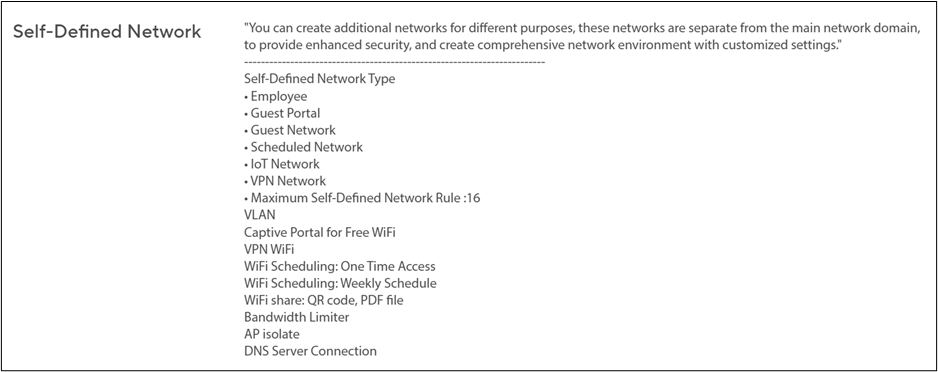
2) 自己定義ネットワークを作成すると、同時にVLANネットワークが作成されますのでご注意ください。
3) ExpertWiFiルーターのファームウェアバージョンを最新の状態に更新してください。ファームウェアの更新方法について、詳しくは [WiFiルーター][ExpertWiFi] ExpertWiFiルーターのファームウェアを更新する方法 をご覧ください。
4) 自己定義ネットワークをASUS ExpertWiFiアプリで設定する場合は、アプリが最新のバージョンに更新されていることをご確認ください。
ASUS ExpertWiFiアプリについて、詳しくは次のリンクをご覧ください:
[WiFiルーター][ExpertWiFi] ASUS ExpertWiFiアプリでASUS ExpertWiFiルーターを設定する方法(QIS: クイックインターネットセットアップ)
D. ASUS ExpertWiFiアプリでゲストポータルを設定する
1) お使いのスマートフォンをExpertWiFiルーターのワイヤレスネットワーク(SSID)に接続します。
2) スマートフォンでASUS ExpertWiFiアプリを起動します。
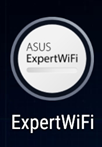
3) SDN > ゲストポータル の順にタップし、ゲストポータルで使用するネットワーク名(SSID)、ポータルタイプ、ブランド名を入力し「適用」をタップします。
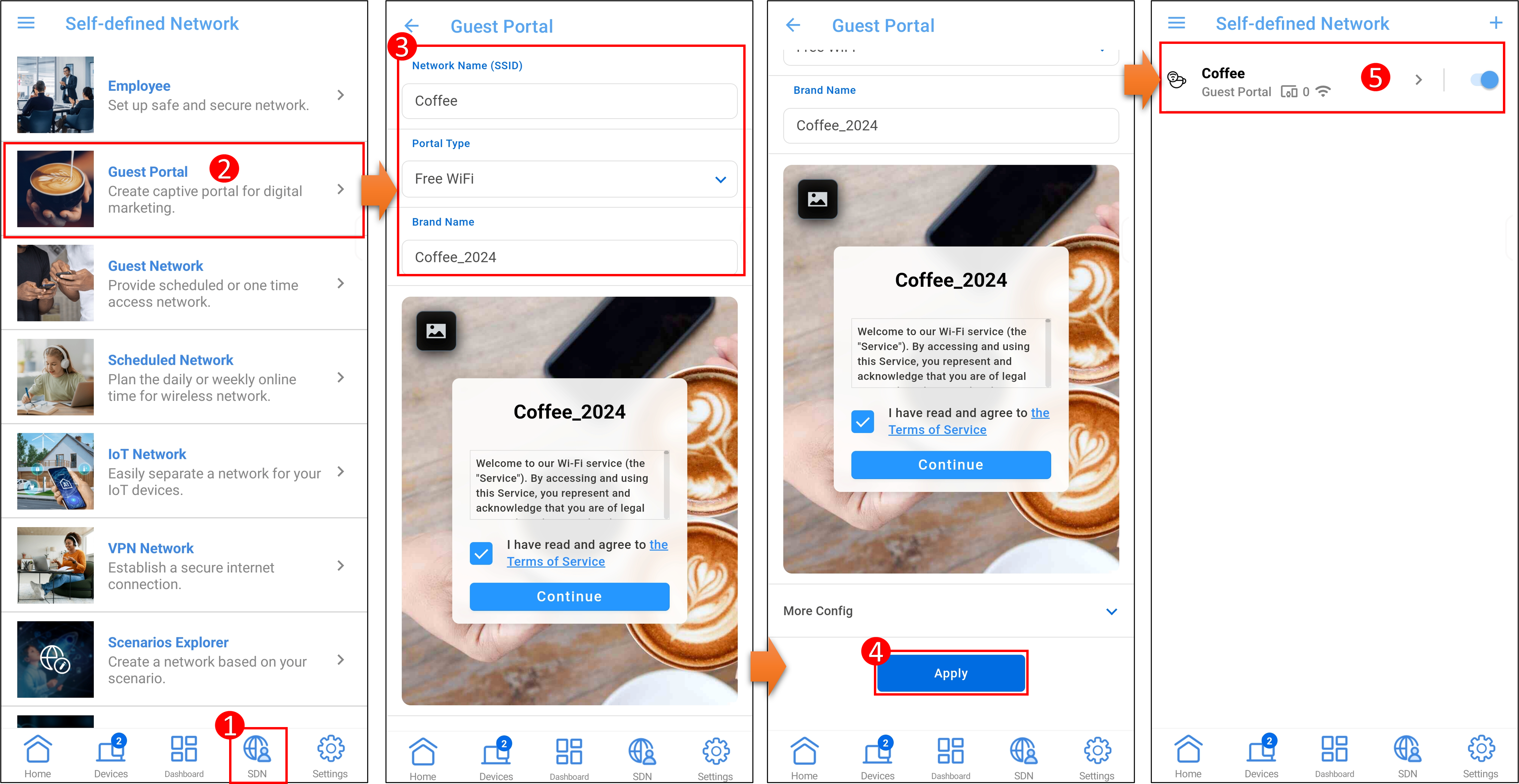
- 作成したSDNプロファイルを削除するには、プロファイルを選択し[削除]をタップします。
- 新たにSDNプロファイルを作成する場合は、画面右上の
 をタップしてプロファイルを設定します。
をタップしてプロファイルを設定します。
E. ExpertWiFiルーターの管理画面(Web GUI)でゲストポータルを設定する
1. コンピューターとExpertWiFiルーターをWi-FiまたはLANケーブルで接続します。次に、ウェブブラウザを起動し、アドレス欄に http://www.expertwifi.net または LAN IPアドレス を入力し管理画面にアクセスします。

2. ログインユーザー名とパスワードを入力し、管理画面にログインします。

ご参考:ユーザー名やパスワードを忘れてしまった場合は、リセットボタンを使用してルーターを工場出荷時の状態にリセットしてください。
詳しくは [WiFiルーター][ExpertWiFi] ExpertWiFiルーターを工場出荷時の状態にリセットする方法 をご覧ください。
3. .「自己定義ネットワーク」をクリックし、[ゲストポータル]を選択します。
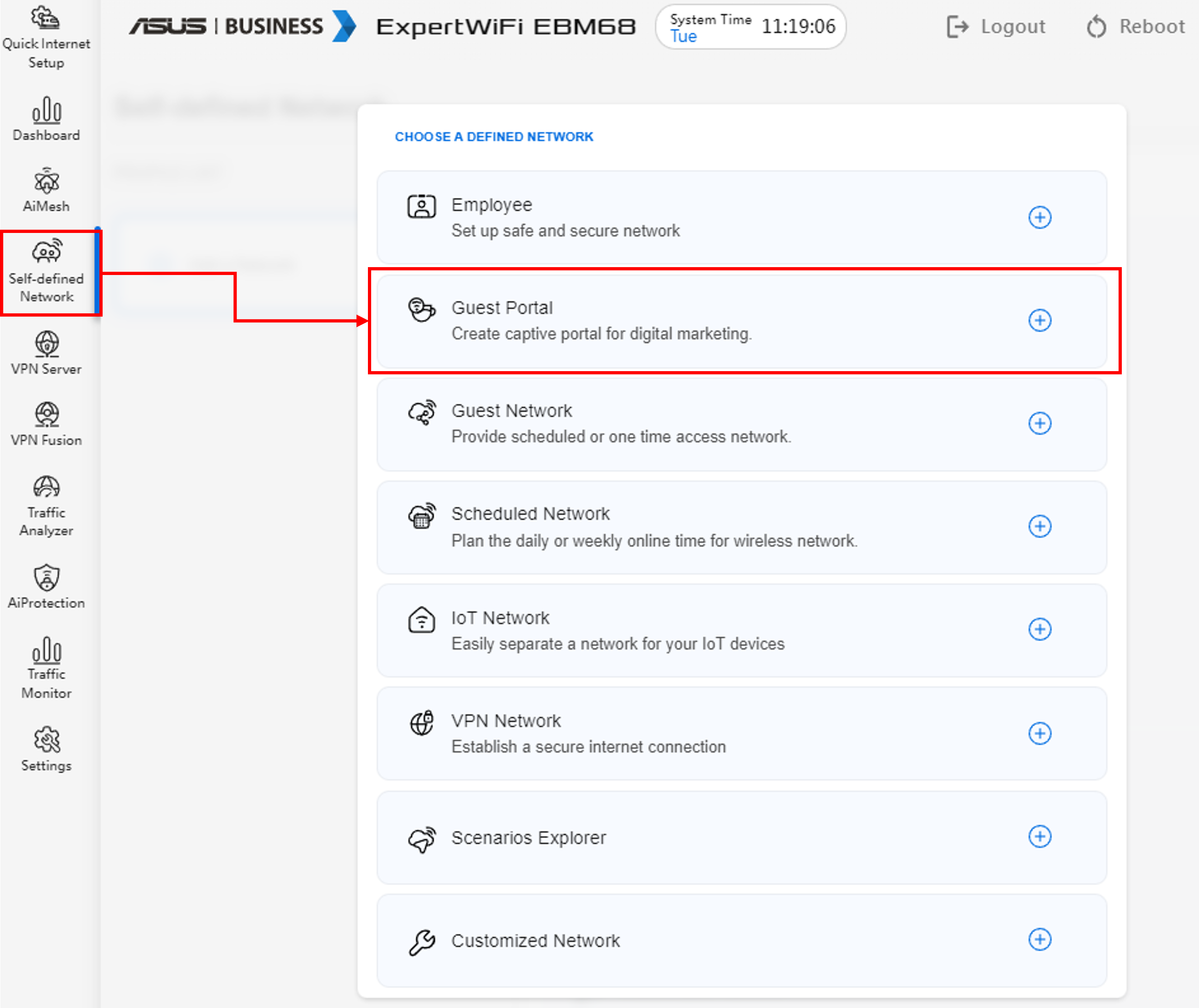
4. ゲストポータルで使用するネットワーク名(SSID)、ポータルタイプ、ブランド名を入力し「適用」をクリックします。

- 作成したSDNプロファイルを削除するには、選択したプロファイル画面右上のゴミ箱アイコン
 をクリックします。
をクリックします。 - 新たにSDNプロファイルを作成する場合は、プロファイルリストの[⊕ネットワークの追加]をクリックしてプロファイルを設定します。
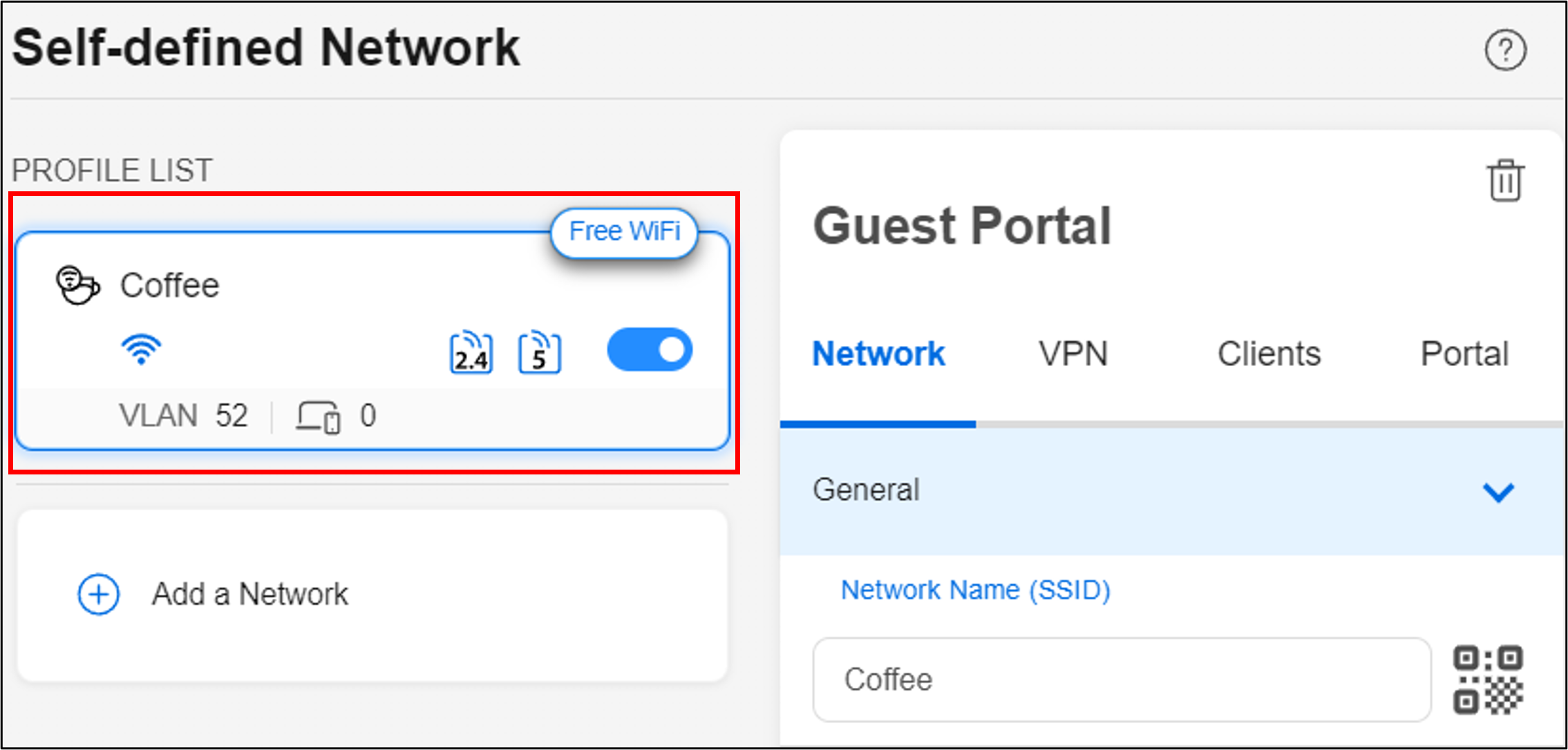
詳細設定
- WiFiバンド:自己定義ネットワークをどのWiFiバンド(周波数帯)で使用するかを選択します。サポートするバンドはお使いの製品により異なります。製品の使用について、詳しくは 当社ウェブサイト の各製品ページでご確認ください。
- 帯域幅リミッター:自己定義ネットワークのアップロードおよびダウンロード速度を制限することができます。
- イントラネットへのアクセス:このオプションのデフォルトは無効です。ゲストデバイスが内部ネットワーク上の他のデバイスやサービス(NAS、ネットワークネイバー、共有フォルダーなど)にアクセスすることの可否を選択します。
- WiFiスケジューリング:1日または1週間のWiFi利用時間を設定します。
- AiMeshモード:このSDNネットワークをAiMeshノードと同期させるかどうかを選択します。
- DNSサーバー:ルーターはデフォルトでインターネットプロバイダーのDNSサーバーを使用します。異なるDNSサーバーを使用したい場合は、プリセットリストから好みのDNSサーバーを選択するか、手動で設定することができます
- VPN:自己定義ネットワークのVPN接続を設定します。自己定義ネットワークのプロファイルをクリックし、VPNを有効にすると、使用するVPNクライアントおよびVPNサーバーを選択することができます。VPNの設定がされていない場合は設定を追加することができます。
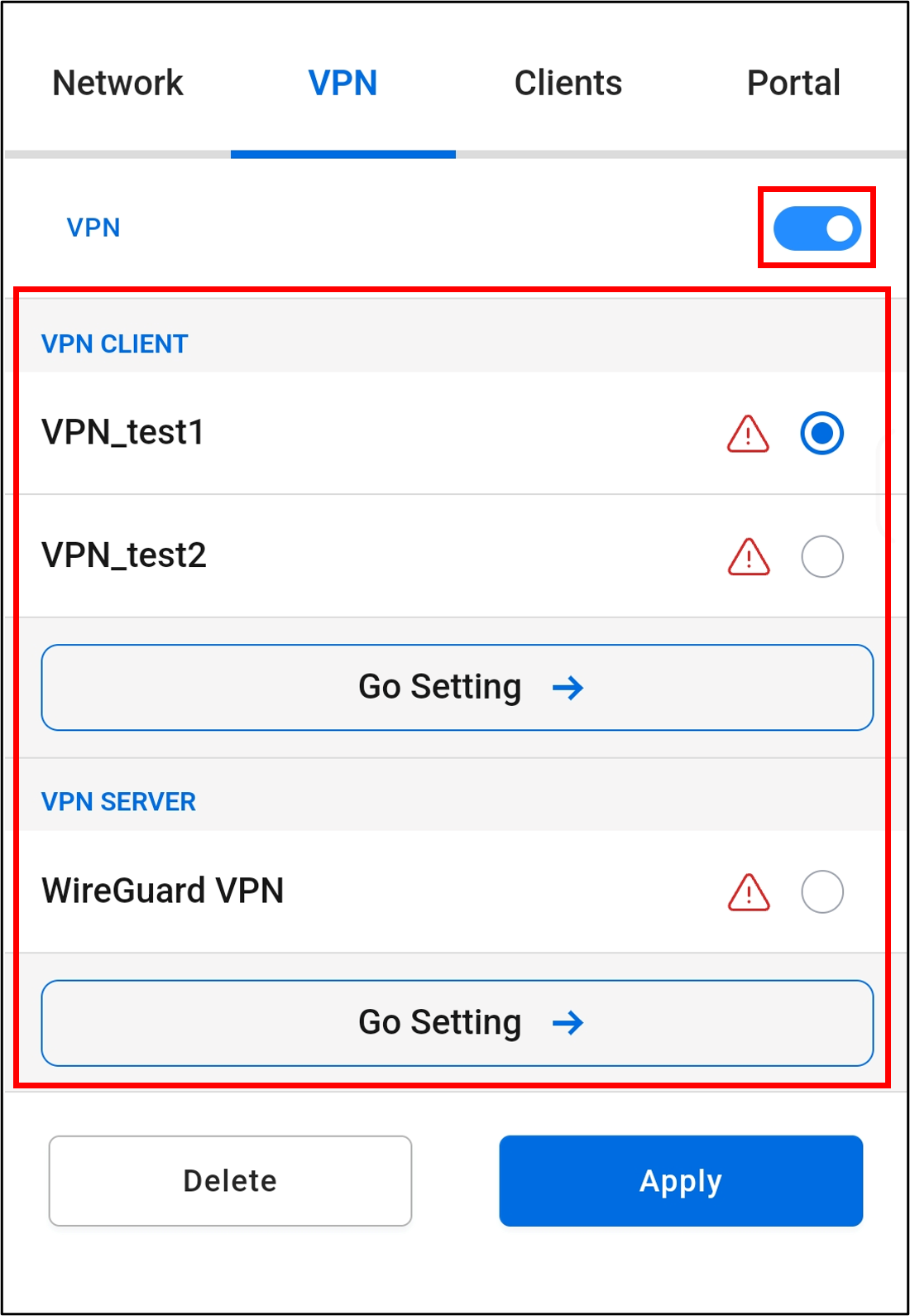
- ゲストポータル:ポータルウェブページのデザイン、背景画像の選択またはアップロード、接続タイムアウト、ランディングページ、パスコード、サービス規約などを設定します。すべての設定が完了したら[適用]をクリックし完了します。

F. ゲストポータルに接続する
ゲストポータルに接続したい機器で、ワイヤレスネットワークの一覧からゲストポータルを選択します。
サービス規約を確認してチェックし、パスコードを入力して[続行]をクリックします。正しい情報が入力されていることが確認されると、インターネットに接続できるようになります。
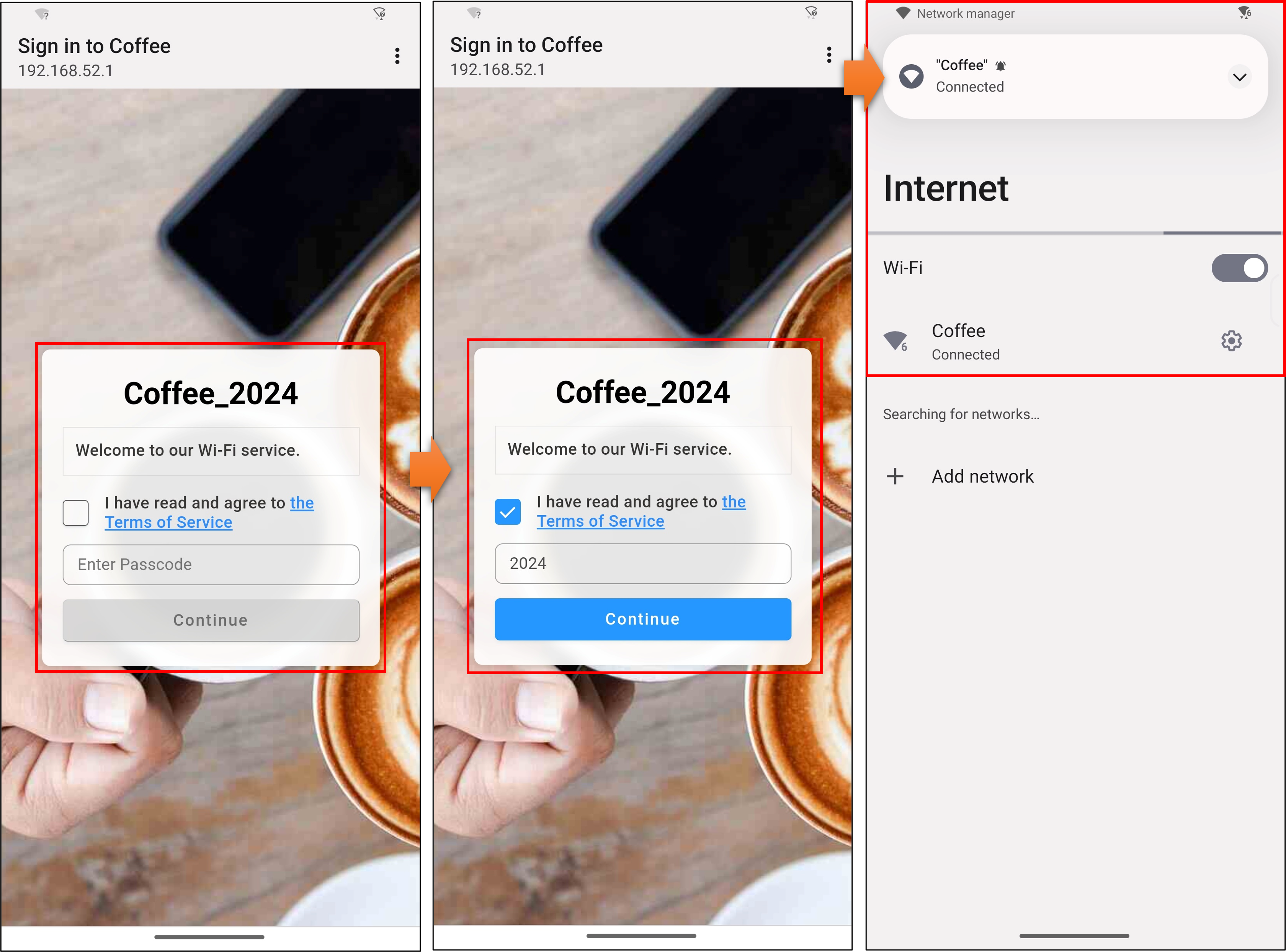
G. よくあるご質問(FAQ)
Q1. 自己定義ネットワークに接続しているWiFiデバイスがインターネットに接続できない場合のトラブルシューティングを教えてください。
A1.WiFiデバイスがASUSルーターの通信範囲内にあることを確認してください。WiFiデバイスとASUSルーターの距離が遠すぎたり、機器間に障害物がある場合、信号が弱くなりインターネットに接続できない場合があります。詳しくは、次のリンクをご覧ください:
[WiFiルーター][トラブルシューティング] コンピューターがルーターのワイヤレス信号を見つけることができない